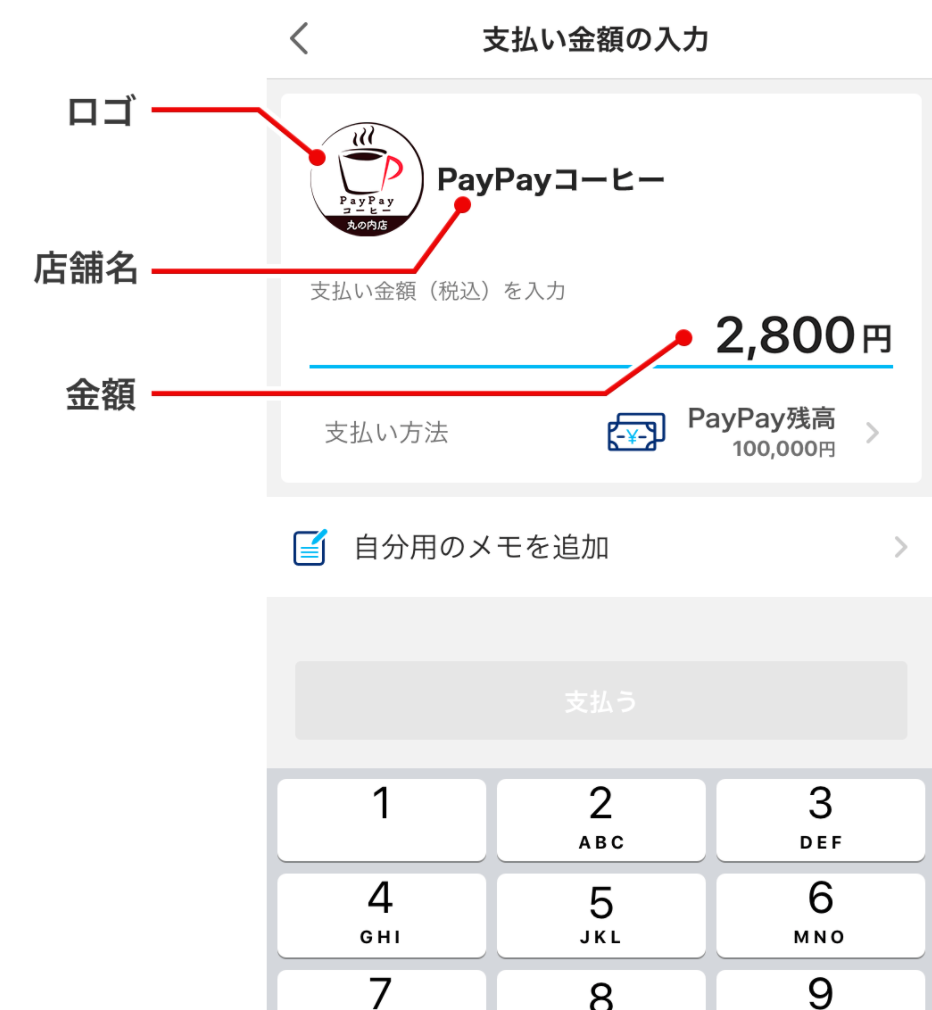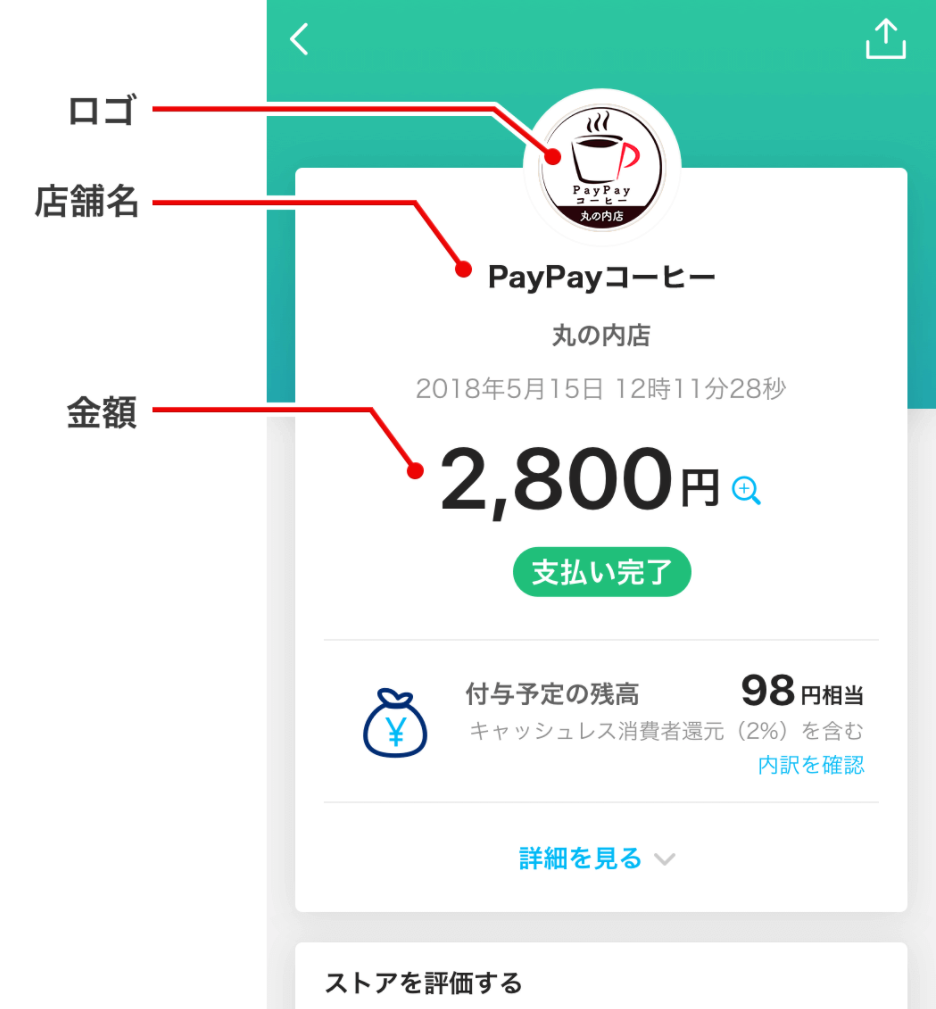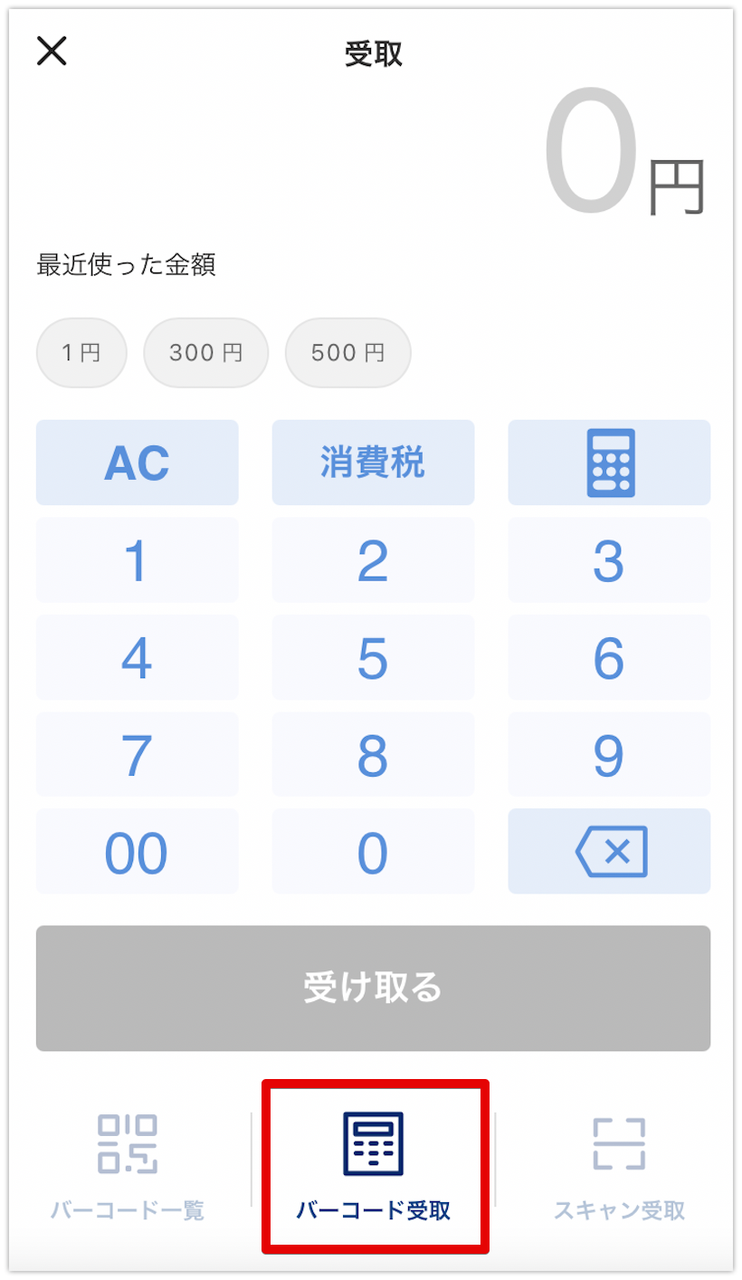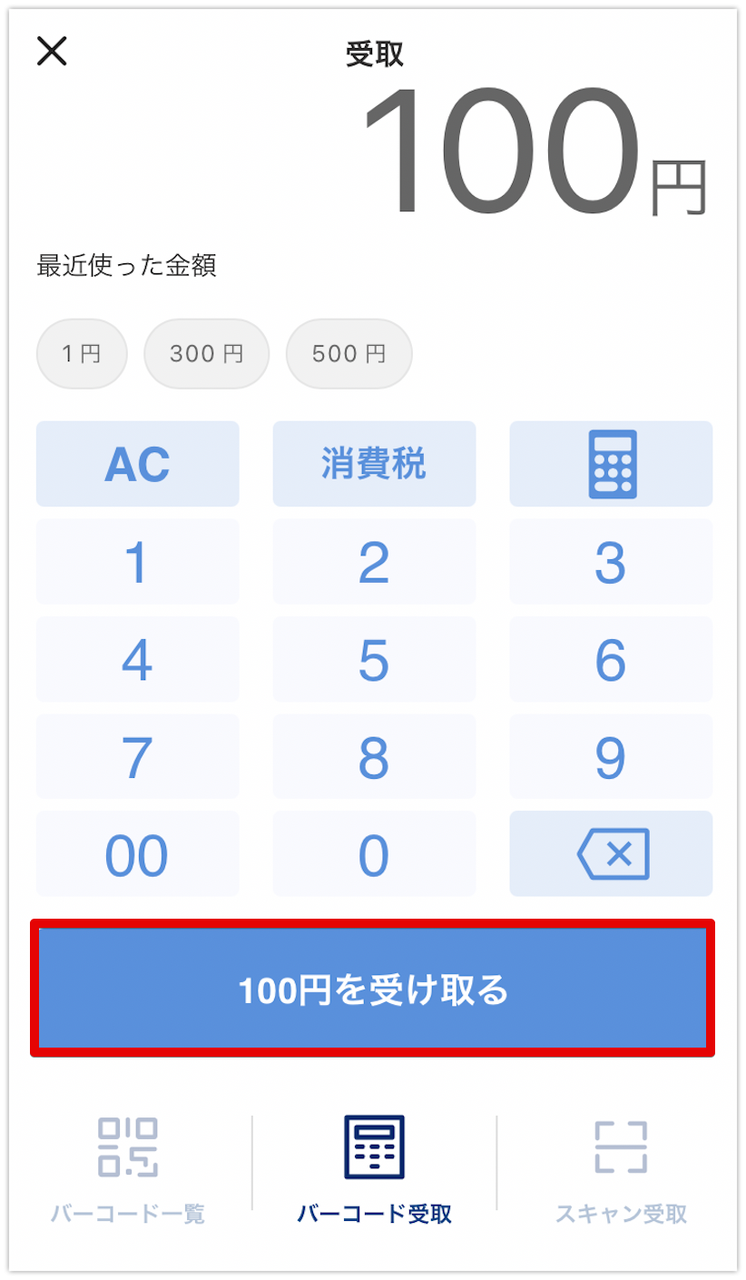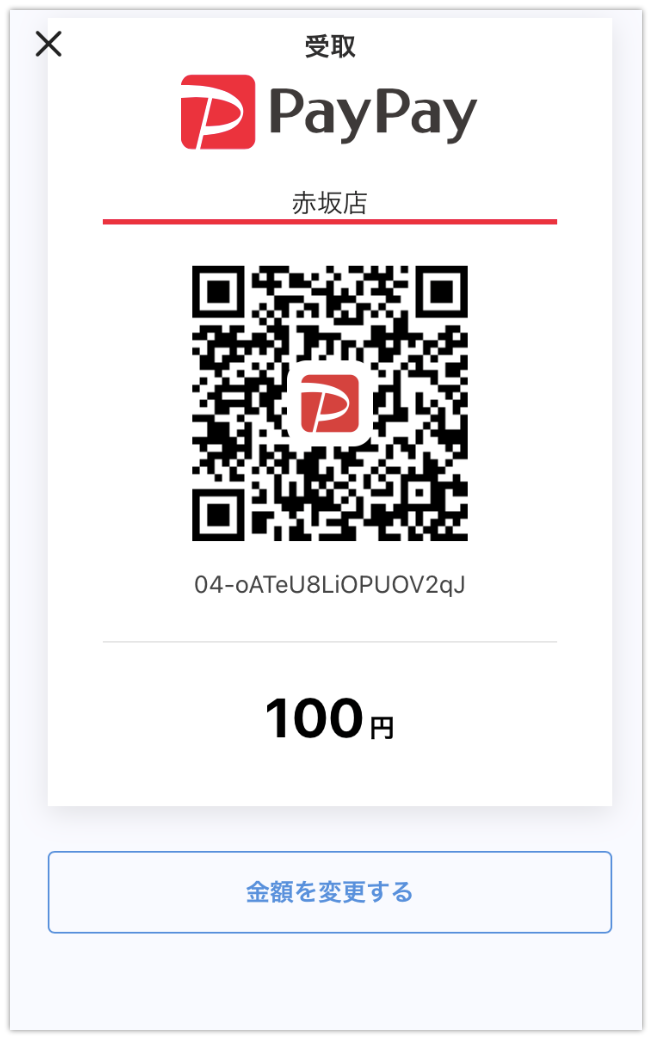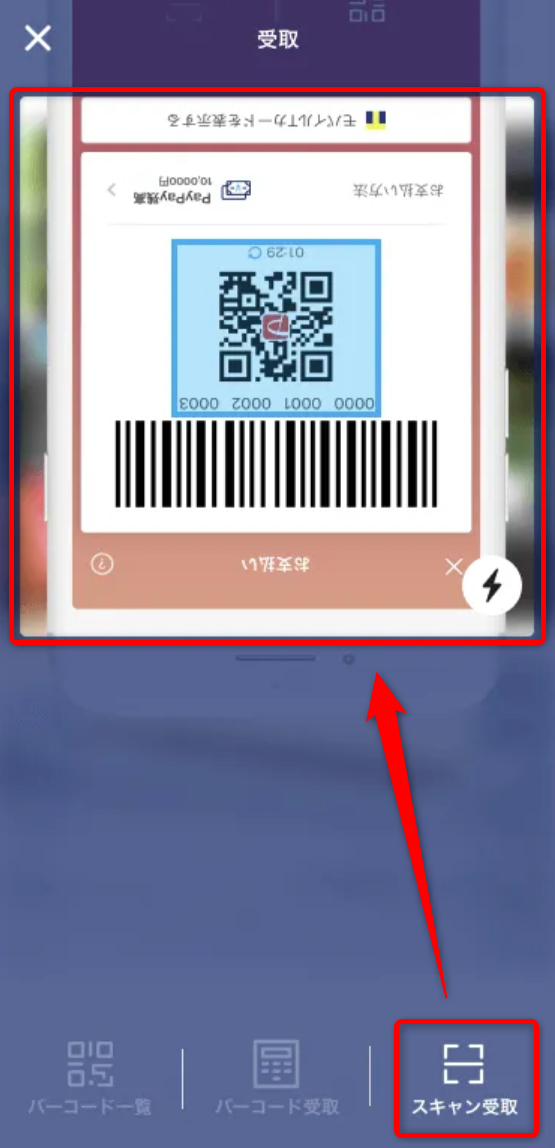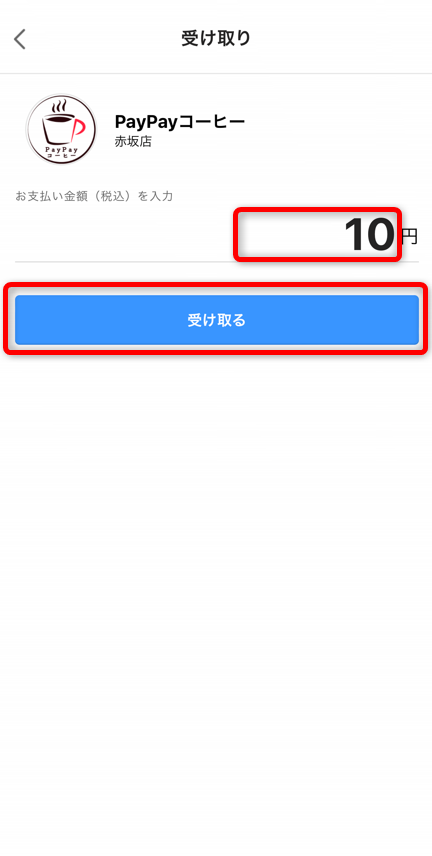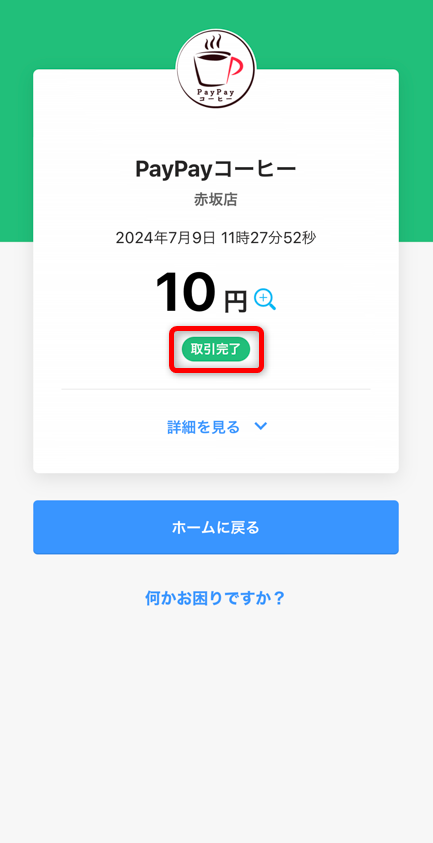加盟店様の決済方式に応じてご確認・ご対応ください。
提示するQRコード・POSレジでの決済
スキャン払い
お客様が加盟店様のQRコードを読み取って決済をします。
-
お客様
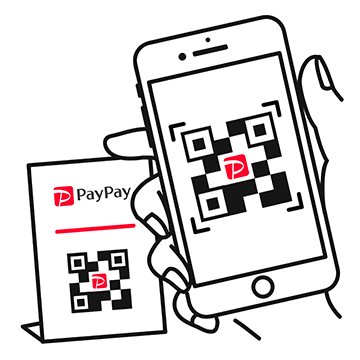
スマートフォンで加盟店樣のQRコードを読み取る
-
お客様
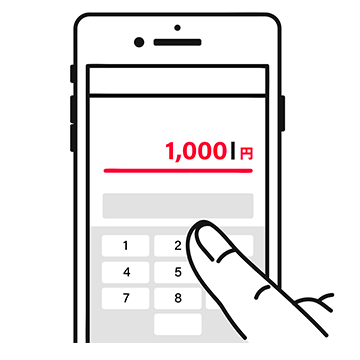
お会計金額を入力し、加盟店様に画面を見せる
-
加盟店様
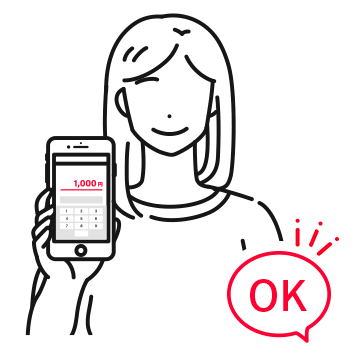
お客様の金額入力した金額に相違がないか画面を確認する
-
お客様
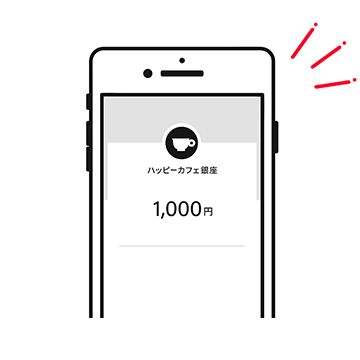
支払うを選択し、決済完了画面を加盟店様に見せる
-
加盟店様

お客様の決済完了画面を確認する
-
加盟店様

「PayPay for Business」で取引ステータスが「取引完了」になっていることを確認する
バーコード払い
加盟店様がお客様のバーコードを読み取って決済をします。
-
お客様
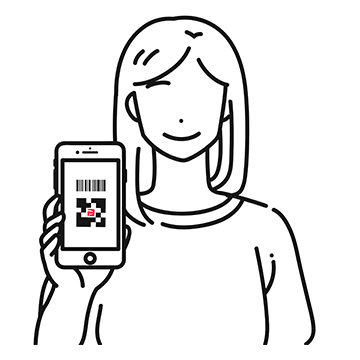
加盟店様にバーコードを提示
-
加盟店様
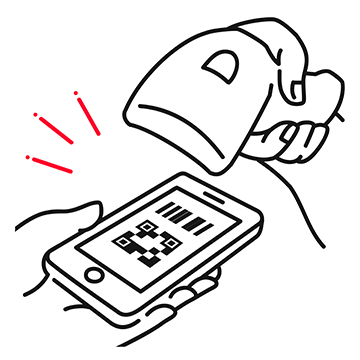
加盟店様がバーコードを読み取る
-
お客様
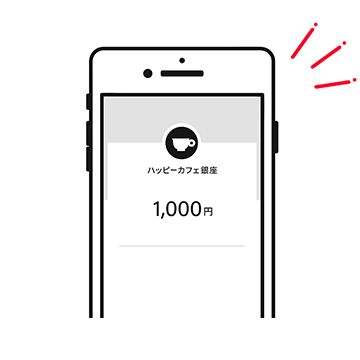
決済が完了していることを確認し、加盟店様に画面を見せる
-
加盟店様

お客様の決済完了画面を確認する
-
加盟店様
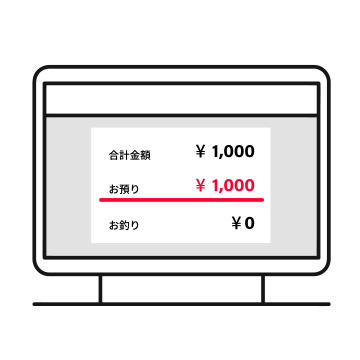
レジにて決済が完了したことを確認する
PayPay for Businessアプリでの決済
PayPay for Businessアプリでは受け取る(決済)機能を使って、アプリ1つで決済ができます。
該当の店舗(ストア)アカウントを選択し、アプリ画面下部の「受け取る」をタップすると、「バーコード受取」または「スキャン受取」で決済できます。
アカウントの切り替えについて
アカウントの確認・切り替え方法についてはこちらをご確認ください。
バーコード受け取り
選択した店舗(ストア)のQRコードをご利用端末に表示し、お客様のPayPayアプリでQRコードを読み取っていただく決済方法です。(ユーザースキャン)
スキャン受け取り
選択した店舗(ストア)のご利用端末で、お客様のPayPayアプリで表示するバーコードを読み取る決済方法です。(ストアスキャン)
決済完了時、プッシュ通知を受け取る設定ができます。
プッシュ通知の設定方法はこちらをご確認ください。
スキャン受け取りのカメラ設定について
ご利用端末によっては、「スキャン受取」をタップした際、カメラの設定の許可を求められる場合がありますので、事前にカメラの許可設定をお願いします。
取引失敗や取引処理中と表示された場合
取引失敗
決済時にエラーが発生し、決済失敗となった場合、PayPay for Business上に「取引失敗」と表示されます。
この場合、取引が完了していないため、再度決済いただくか、PayPay以外のお支払い方法で取引をおこなってください。
取引処理中
PayPay for Business上に「取引処理中」と表示された場合、取引が成立していないため、取引結果(取引完了または取引失敗)の表示に切り替わるまでお待ちください。
・QRコードは(株)デンソーウェーブの登録商標です。